Uzaq masa üstü reyestr. Komanda xəttində Windows Uzaq Masaüstünün konfiqurasiyası
Remote Desktop Protocol (RDP) kompüterinizin iş masasına uzaqdan qoşulmağa imkan verən texnologiyadır. Başlanğıcda RDP server texnologiyasıdır, lakin Microsoft öz istifadəçilərini sevindirmək üçün Windows XP-dən başlayaraq bütün müştəri əməliyyat sistemlərinə Uzaqdan İş masasını daxil etməyə başladı. Müştəri ƏS-nin ən son versiyası, Windows 8 də istisna deyildi.
Uzaq Masaüstü Windows 8-in aşağıdakı versiyalarında mövcuddur:
- Windows 8 Enterprise
- Windows 8 Professional
Windows 8-in əsas (Core) versiyasında RDP-dən istifadə etmək üçün siz ƏS-ni Pro versiyasına təkmilləşdirməli olacaqsınız.
Varsayılan olaraq, təhlükəsizlik səbəbi ilə Windows 8 iş masasına uzaqdan giriş qeyri-aktivdir; bu məqalədə biz Windows 8 ilə işləyən müştərilərdə uzaq masaüstünü aktivləşdirməyin bir neçə yoluna baxacağıq.
GUI-dən Windows 8-də Uzaq Masaüstünü necə aktivləşdirmək olar
Rdp-ni aktivləşdirməyin ən asan və ən ümumi yolu Windows qrafik interfeysindən istifadə etməkdir. Bu əməliyyat yerli administrator hüquqları olan hesab altında həyata keçirilməlidir. İdarəetmə konsolunu işə salın Sistem(Siz onu İdarəetmə Panelində və ya Explorer-də Kompüter simgesini sağ klikləyərək və Xüsusiyyətlər menyusunu seçməklə tapa bilərsiniz).
Sol sütundakı linkə klikləməklə uzaqdan əlaqə parametrləri pəncərəsini açın Uzaqdan Parametrlər(eyni pəncərə əmrlə çağırılır SystemPropertiesRemote.exe).
Bu maşına uzaqdan rdp girişinə icazə vermək üçün seçimi seçin Bu kompüterə uzaqdan qoşulmağa icazə verin(daha təhlükəsiz əlaqə üçün siz yalnız rdp klientlərindən bağlantılara icazə verə bilərsiniz – Yalnız Şəbəkə Səviyyəsində Doğrulama ilə Uzaq Masaüstü ilə işləyən kompüterlərdən bağlantılara icazə verin) və OK düyməsini basın.

Varsayılan olaraq, yerli idarəçilər qrupunun üzvləri kompüterin iş masasına uzaqdan qoşulmaq hüququna malikdirlər. Düyməni istifadə edərək əlavə istifadəçilər müəyyən edilə bilər İstifadəçiləri seçin.
İndi siz rdp klientindən istifadə edərək uzaqdan Windows 8 ilə bu kompüterə qoşula bilərsiniz (yeri gəlmişkən)

Əgər Windows Firewall kompüterinizdə aktivdirsə, onun daxil olan rdp bağlantılarına icazə verdiyini yoxlamaq lazımdır. İdarəetmə Panelinə gedin və elementi seçin Windows Firewall l. Sol sütundakı linkə klikləməklə əvvəlcədən təyin edilmiş Windows Firewall qaydalarının siyahısını açın Windows Firewall vasitəsilə proqrama və ya xüsusiyyətə icazə verin. Qaydaya əməl etdiyini yoxlayın Uzaq MasaüstüŞəxsi profil (ev və ya iş şəbəkəsi) və zəruri hallarda İctimai profil (ictimai şəbəkələr) üçün aktivləşdirilib. 
Qrup siyasətlərindən istifadə edərək RDP girişini aktivləşdirin
Bir anda çox sayda fərdi kompüterdə RDP-ni aktivləşdirmək lazım olduqda, qrup siyasətlərinin imkanları köməyimizə gələcək (bütün kompüterlərin olduğu güman edilir).
Yeni (və ya mövcud olanı redaktə etmək) qrup siyasəti yaradın və onu hədəf OU ilə əlaqələndirin.
Adı çəkilən parametrlə maraqlanırıq İstifadəçilərə Uzaq Masaüstü Xidmətlərindən istifadə edərək uzaqdan qoşulmağa icazə verin, bölməsində yerləşir Kompüter Konfiqurasiyası -> İnzibati Şablonlar -> Windows Komponentləri -> Uzaq Masaüstü Xidmətləri -> Uzaq Masaüstü Sessiya Host -> Əlaqələr. Bu parametri açın və dəyərini dəyişdirin Aktivləşdirin.
Bu siyasəti tətbiq etdikdən sonra bütün hədəf kompüterlər uzaq masaüstü bağlantısı üçün əlçatan olacaq. Bu siyasət sizə həm Windows 8, həm də Windows Server 2012 klientlərində RDP girişini aktivləşdirməyə imkan verir. 
Əgər kompüterlərinizdə Windows Firewall aktivdirsə, siz firewallun domen profilində RDP trafikinə icazə verməlisiniz. Bunun üçün qaydanı aktivləşdirməlisiniz Windows Firewall: Uzaq Masaüstü İstisnasına icazə verin(bölməsində yerləşir Kompüter Konfiqurasiyası -> İnzibati Şablonlar -> Şəbəkə -> Şəbəkə Bağlantıları -> Windows Firewall -> Domen Profili).
Windows 8-də RDP-ni uzaqdan aktivləşdirin
Yuxarıda, Windows 8-də Uzaq Masaüstünü yerli olaraq aktivləşdirməyin və Qrup Siyasətindən istifadə edərək bir domendə kütləvi şəkildə aktivləşdirməyin yollarına baxdıq. Sonra, müxtəlif vasitələrdən istifadə edərək şəbəkə üzərindən RDP-ni uzaqdan işə salmaq üçün xüsusi üsullara baxacağıq.
Təbii ki, biz hesab edirik ki, uzaq kompüter şəbəkə üzərindən əlçatandır (giriş firewall tərəfindən bloklanmır) və sizin orada yerli administrator hüquqlarınız var.
Reyestr vasitəsilə Uzaq Masaüstünü uzaqdan aktivləşdirin
Windows 8-də RDP uzaqdan qeydiyyat xidməti - RemoteRegistry vasitəsilə reyestri dəyişdirmək imkanından istifadə edərək uzaqdan aktivləşdirilə bilər. Varsayılan olaraq, Windows 8-də RemoteRegistry xidməti təhlükəsizlik səbəbi ilə deaktiv edilib. Onu aktivləşdirmək üçün konsoldan istifadə edərək Win 8 kompüterinizə qoşulun Kompüter İdarəetmə, bölməsinə keçin Xidmətlər və Tətbiqlər -> Xidmətlər, bir xidmət tapın Uzaqdan Reyestr, başlanğıc növünü olaraq dəyişdirin Manual(əl ilə) və sonra xidməti işə salın – Başlamaq.

Eyni şey sc əmrlərindən istifadə edərək uzaqdan edilə bilər (yaratmağa, idarə etməyə və ya):
Sc \\Win8_RDP_PC..site RemoteRegistry işə salın
Sonra maşınınızda regedit.exe qeyd redaktorunu işə salın, Fayl menyusundan (Şəbəkə reyestrini birləşdirin) seçin, RDP-ni aktivləşdirmək istədiyiniz Windows 8 kompüterinin adını və ya IP ünvanını göstərin.

Bölməyə keçin HKEY_LOCAL_MACHINE\SYSTEM\CurrentControlSet\Control\Terminal Server. Parametri tapın fDenyTSConnection(REG_DWORD yazın). Bu açar yoxdursa, onu yaradın.

fDenyTSConnection açarı aşağıdakı dəyərləri qəbul edə bilər:
- fDenyTSConnection=0- Uzaqdan iş masası aktivləşdirildi
- fDenyTSConnection=1- Uzaqdan iş masası deaktiv edilib
Bunlar. bu kompüterə RDP girişini aktivləşdirmək üçün bu parametri təyin edin 0 . Bundan dərhal sonra, yenidən başlamadan, Windows 8 ilə uzaq kompüter RDP vasitəsilə əlçatan olmalıdır.
Komanda xəttindən şəbəkə üzərindən uzaq masaüstünü aktivləşdirin
Yuxarıdakı uzaq reyestr modifikasiyası hiyləsi yalnız bir əmrlə daha asan və daha zərif şəkildə edilə bilər. REG ADD əmri köməyimizə gələcək, Windows reyestrinə məlumat əlavə etmək və dəyişdirmək imkanı verir. Hər kəs onun uzaq kompüterin reyestri ilə işləyə biləcəyini bilmir (əvvəlki halda olduğu kimi, hədəf kompüterdə Uzaqdan Qeydiyyat xidməti aktiv olmalıdır).
Win8_RDP_PC adlı müştəri kompüterində RDP-ni uzaqdan aktivləşdirmək əmri belə görünə bilər:
REG ADD "\\Win8_RDP_PC\HKLM\SYSTEM\CurrentControlSet\Control\Terminal Server" /v fDenyTSConnections /t REG_DWORD /d 1 /f
PowerShell istifadə edərək RDP-ni aktivləşdirin
Və nəhayət, PowerShell-i uzaqdan aktivləşdirmək üçün başqa bir üsula baxaq. PowerShell-dən WMI-yə qoşulma imkanlarından istifadə edək.
Powershell konsolunu açın və aşağıdakı PoSh əmrlərini ardıcıllıqla yerinə yetirin:
$ts=get-WMIObject Win32_TerminalServiceSetting -kompüter adı Win8_RDP_PC $ts.SetAllowTSConnections(1)
Burada Win8_RDP_PC RDP-ni aktivləşdirmək istədiyiniz Windows 8 kompüterinin adıdır.
Uzaq masaüstünü söndürmək lazımdırsa, ikinci əmr olmalıdır.
Çoxlu müxtəlif alternativlər olsa da, Microsoft-un Uzaq Masaüstü başqa bir kompüterə daxil olmaq üçün ideal seçimdir, lakin proqramdan düzgün istifadə edilməlidir. Ümumiyyətlə, Uzaq Masaüstü bu tip funksionallıq üçün üçüncü tərəf proqramlarının quraşdırılmasından qaçmağa imkan verən güclü bir vasitədir.
- Windows 8.1 Pro
- Windows 8.1 Enterprise
- Windows 8 Enterprise
- Windows 8 Pro
- Windows 7 Professional
- Windows 7 Enterprise
- Windows 7 Ultimate
- Windows Vista Business
- Windows Vista Ultimate
- Windows Vista Enterprise
- Windows XP Professional
Uzaq Masaüstünü aktivləşdirir
Əvvəlcə Uzaq Masaüstünü işə salmalı və kompüterə uzaqdan girişi olan istifadəçiləri seçməlisiniz. Başlanğıc əmrini açmaq üçün Windows düyməsini + R düyməsini basın və "sysdm.cpl" yazın.

Bu menyunu işə salmağın başqa bir yolu "Kompüterim"ə getmək və "Xüsusiyyətlər" düyməsini sıxmaqdır:

Bu hallardan hər hansı birində siz müəyyən edilmiş menyuya aparılacaqsınız, burada Uzaqdan idarəetmə sekmesini vurmalısınız:

"Bu kompüterə uzaqdan bağlantılara icazə verin" və həmçinin "Şəbəkə səviyyəsində identifikasiyası ilə Uzaq Masaüstünü idarə edən kompüterlərdən qoşulmalara icazə verin" seçin.
Şəbəkə səviyyəsində identifikasiya tələb olunmur, lakin o, sizi hücumlardan qoruyaraq istifadəçiyə əlavə təhlükəsizlik təmin edir. Hətta Windows XP kimi köhnə sistemlər şəbəkə qatının autentifikasiyası qovşaqlarına qoşula bilər, ona görə də bu funksiyadan istifadə etməmək üçün heç bir səbəb yoxdur.
Uzaq Masaüstünü yandırdığınız zaman enerji parametrlərinizlə bağlı xəbərdarlıq ala bilərsiniz:

Bu mesajı alsanız, güc seçimləri linkinə klikləyin və kompüterinizi yuxu rejiminə keçməməsi üçün konfiqurasiya edin.

Administratorlar qrupundan istənilən hesabların artıq girişi olacaq. Digər istifadəçilərə uzaqdan giriş icazəsi vermək lazımdırsa, sadəcə olaraq "Əlavə et" düyməsini basın və istədiyiniz istifadəçilərin adlarını daxil edin.

İstifadəçi adının düzgün daxil olub-olmadığını yoxlamaq üçün "Adları yoxlayın" düyməsini sıxın və "OK" düyməsini basın. Xüsusiyyətlər pəncərəsində, həmçinin "Ok" düyməsini basın.
Uzaqdan Giriş Təhlükəsizliyi
Hələlik kompüter uzaqdan giriş vasitəsilə qoşulacaq (yalnız bir marşrutlaşdırıcıdan istifadə edirsinizsə, yerli şəbəkənizdə), lakin maksimum təhlükəsizliyə nail olmaq üçün bir neçə parametr daha var.
Əvvəlcə açıq-aydın parametri quraq. Uzaqdan giriş icazəsi verdiyiniz bütün istifadəçilərin güclü parolları olmalıdır.
Uzaqdan giriş icazəsi olan həssas kompüterləri tapmaq üçün İnterneti skan edən bir çox müxtəlif botlar var, ona görə də güclü parol təyin etməyin vacibliyini qiymətləndirməyin. Rəqəmlər, kiçik və böyük hərflər və xüsusi simvollarla 8-dən çox simvoldan istifadə edin (12 və ya daha çox simvoldan ibarət parol yaratmaq tövsiyə olunur).
Başlat menyusuna gedin və ya çalıştırma çubuğunu açın (Windows düyməsi + R) və yerli təhlükəsizlik menyusunu açmaq üçün "secpol.msc" yazın.

Menyuya gedərək, "Yerli Parametrlər" i genişləndirin və "İstifadəçi Hüquqlarını Təyin et" düyməsini basın.

Sağda yerləşən "Uzaqdan Erişim Xidmətlərindən istifadə edərək daxil olmağa icazə ver" seçiminə iki dəfə klikləyin.

Biz həmçinin bu pəncərədə sadalanan hər iki qrupu silməyi məsləhət görürük: Administratorlar və Uzaqdan Giriş İstifadəçiləri. Bundan sonra, "İstifadəçi və ya qrup əlavə et" düyməsini klikləyin və uzaqdan girişə ehtiyacı olan istifadəçiləri əl ilə əlavə edin. Bu addımlar tələb olunan addım deyil, lakin onlarla paylaşdığınız profillər üzərində sizə daha çox hüquqlar verir. Əgər gələcəkdə yeni administrator hesabı yaratsanız və güclü parol təyin etməsəniz, kompüterinizə giriş praktiki olaraq bütün dünyadan olan hakerlər üçün açıq olacaq.
Yerli Təhlükəsizlik Parametrləri pəncərəsini bağlayın və Başlat və ya Çalıştır'a "gpedit.msc" yazaraq Yerli Qrup Parametrləri Redaktorunu açın.

Yerli Qrup Parametrləri Redaktoru açıldıqda, Kompüter Parametrləri > İnzibati Şablonlar > Windows Komponentləri > Uzaqdan Erişim Xidmətləri > Uzaqdan Sessiya Host-u genişləndirin və sonra Təhlükəsizlik seçin.

Uzaqdan giriş seanslarınızın 128-bit şifrələmə ilə dəstəklənməsini təmin etmək üçün müştəri əlaqəsinin şifrələmə səviyyəsini Yüksək olaraq təyin edin.

RPC Rabitə Təhlükəsizliyi Tələbləri Aktivləşdirilib.
Uzaqdan (RDP) bağlantılar üçün xüsusi təhlükəsizlik səviyyəsindən istifadə tələbi SSL (TLS 1.0) təyin etməkdir.
Şəbəkə identifikasiyası qatından istifadə edərək uzaq əlaqələr üçün istifadəçi identifikasiyasını tələb edin - Aktiv olaraq təyin edin.
Bu dəyişikliklər edildikdən sonra siz Yerli Qrup Parametrləri redaktorunu bağlaya bilərsiniz. Sizinlə bölüşəcəyimiz son təhlükəsizlik tövsiyəsi uzaqdan idarəetmənin yerləşdiyi standart portu dəyişdirməkdir. Bu addım da məcburi hesab edilmir və yalnız təcrübəyə əsaslanan təhlükəsizlik təkmilləşdirilməsi hesab edilir. Bununla belə, məsələ ondadır ki, standart port nömrəsinin dəyişdirilməsi kompüterinizi vuracaq icazəsiz qoşulma cəhdlərinin sayını əhəmiyyətli dərəcədə azaldır. Parolunuz və təhlükəsizlik parametrləriniz, harada olmasından asılı olmayaraq, uzaqdan girişi toxunulmaz edir, lakin bu addım qoşulma cəhdlərinin sayını azalda bilər.
Gizlətməklə Təhlükəsizlik: Defolt RDP Portunun dəyişdirilməsi
Uzaq Masaüstü üçün standart port 3389-dur. Uzaqdan giriş portunuz üçün istifadə etmək istədiyiniz hər hansı beş rəqəmli nömrəni (65535-dən az) seçin. Bu nömrəni xatırladıqdan sonra Başlat menyusuna və ya Proqramı Çalıştıra "Regedit" yazaraq Reyestr redaktorunu açın.

Qeyd dəftəri redaktoru açıldığında, HKEY_LOCAL_MACHINE > SİSTEM > CurrentControlSet > İdarəetmə > Terminal Server > WinStations > RDP-Tcp genişləndirin və sağdakı pəncərədə “PortNumber” üzərinə iki dəfə klikləyin.

"PortNumber" qeyd açarı açıq halda, pəncərənin sağ tərəfində "Ondalıq" seçin və sol tərəfdəki "Dəyər məlumatları"na həmin beş rəqəmli port kodunu daxil edin.

"Ok" düyməsini basın və Reyestr redaktorunu bağlayın.
Uzaq Masaüstü RDP və ya xidmət pulsuzdur və başqa bir faydalı vasitədir uzaq kompüterə uzaqdan giriş və istifadəçi yerli konsolda olarsa, tam giriş və imtiyazlar əldə etmək. Uzaq Masaüstü Terminal Xidmətləri kimi də tanınır. Bu, server və ya kompüter uzaq bir yerdədirsə və problemləri həll etmək, konfiqurasiya etmək və idarə etmək üçün sayta tez-tez baş çəkdikdə əlverişli seçim olmayan sistem varsa faydalıdır.
kimi əməliyyat sistemlərinin əksər versiyalarında olsa da Windows 2008, XP və Vista, əslində ilə gəlir uzaq masaüstünə qoşulma, lakin defolt olaraq qeyri-aktivdir. Yerli konsoldan istifadə edərək onun işə salınması sizə uzaq iş masasını asanlıqla idarə etməyə imkan verir və Microsoft Windows-un bütün buraxılışlarında oxşar GUI (qrafik istifadəçi interfeysi) təqdim edir (təlimata baxın).
Bununla belə, əgər saytdan kənarda serverə müştərinin Uzaq Masaüstü Bağlantısı (RDC) vasitəsilə dərhal daxil olmaq lazımdırsa, lakin Uzaq Masaüstü serverdə aktiv deyilsə, bu, baş ağrısı olacaq. Xoşbəxtlikdən, uzaq kompüterdə Uzaq Masaüstü Xidmətlərini uzaqdan aktivləşdirmək və ya serverdə onun reyestrini uzaqdan redaktə etmək mümkündür.
Başqa bir kompüterdə Uzaq Masaüstünü uzaqdan aktivləşdirmək üçün bu addımları yerinə yetirin:
- Administrator hüquqları ilə iş stansiyasına daxil olun.
- Qaç qeyd redaktoru (Regedit) .
- Menyuya klikləyin fayl.
- Açılan menyudan seçin Qeydiyyat şəbəkəsinə qoşulun.
- Kompüter seçin axtarış dialoq qutusu açılır. Mətn qutusuna uzaq kompüterin host adını daxil edin və ya uzaq serveri tapmaq üçün Active Directory-ə baxın və ya uzaq kompüteri axtarmaq üçün Ətraflı düyməsini klikləyin.
- Uzaq kompüteri seçdikdən sonra OK düyməsini basın. Uzaq kompüter şəbəkəsi reyestrinin qovşağı HKEY_LOCAL_MACHINE (HKLM) və HKEY_USERS (HKU) reyestrində redaktorda görünəcək.
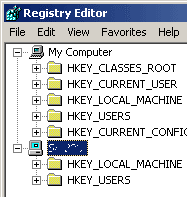
- Uzaq kompüter üçün aşağıdakı qeyd açarına keçin:
HKEY_LOCAL_MACHINE SİSTEMİ CurrentControlSet Nəzarət Terminal Serveri
- Sağ paneldə fDenyTSConnection adlı REG_DWORD dəyərini axtarın. üzərinə iki dəfə klikləyin fDenyTSConnection və məlumat dəyərini 1-dən (uzaq Masaüstü) dəyişin 0 (Uzaq İş masası aktivdir).
- Aşağıdakı əmri işlətməklə uzaq kompüteri yenidən başladın komanda xətti :
kapatma -m \hostname -r
Host adını uzaq hostun faktiki kompüter adı ilə əvəz edin.
- Uzaq kompüter üçün Uzaq Masaüstü işə salınıb və hər hansı bir gələn Uzaq Masaüstü bağlantısı üçün defolt olaraq Uzaq Masaüstü portu seçilib. Təhlükəsizlik məqsədləri üçün siz uzaq masaüstü bağlantısı dinləmə portunu dəyişdirməyi düşünə bilərsiniz.
İstifadəçiyə reyestri dəyişdirmədən Uzaq Masaüstünü uzaqdan aktivləşdirməyə imkan verən bir çox pulsuz yardım proqramı da var.
sizi salamlayıram. Aleksandr Qlebov sizinlə əlaqə saxlayır. Bu dəfə sizə uzaq iş masasını, yəni rdp-ni uzaqdan necə aktivləşdirəcəyini söyləyəcəyəm və göstərəcəyəm. Əgər maraqlanırsınızsa, oxuyun.
Giriş
Siz soruşa bilərsiniz: "Niyə hətta uzaqdan iş masasını uzaqdan aktivləşdirməyə ehtiyacımız var? Domendə bunu ümumiyyətlə siyasətçilər edə bilər və s." Uzaq masaüstünü harada aktivləşdirmək lazım olduğunu sizə xəbər verəcəyəm. Bir vaxtlar ZAO NG Energo şirkətində işləyirdim və orada belə bir hal var idi. Bir ofisdə Windows 7 quraşdırılmış yeni kompüter quraşdırdılar, lakin o, domendə deyildi və Windows-da RDP standart olaraq qeyri-aktivdir. Beləliklə, mən rdp-ni uzaqdan necə aktivləşdirmək barədə düşünməli oldum ki, sonra qoşulub kompüteri domenə daxil edə bildim. Gələk mətləbə...
Prosedur - uzaqdan iş masasını (rdp) uzaqdan aktivləşdirin
Rdp-ni uzaqdan aktivləşdirə bilməyəcəyiniz bir neçə tələb var, yəni:
- Uzaq iş stansiyasında administrator etimadnaməsinə malik olmalısınız;
- şəbəkə üzərində fiziki giriş olmalıdır.
Beləliklə, başlayaq. Başlat düyməsini basın, işlət düyməsini basın, regedit yazın və Enter düyməsini basın. Nəticədə, Reyestr redaktoru açılacaq. Belə olur ki, icra düyməsi yoxdur, sonra "Windows + R" düyməsini basın, öz icramız açılacaq. Bu belə görünür: 
Açılan Qeyd dəftəri redaktorunda uzaq reyestrə qoşulmaq lazımdır. Bu belə edilir: yuxarı sol küncdə "fayl" düyməsini basın, sonra "şəbəkə qeydini birləşdirin". Açılan pəncərədə uzaq kompüterin adını və ya IP-ni daxil edin və OK düyməsini basın. 
Nəticədə, kompüteriniz bir domendədirsə və kifayət qədər hüquqlarınız varsa, yəni hesabınız yerli idarəçilər qrupundadırsa, redaktorda yeni bir qeyd şöbəsi görünəcək (aşağıdakı nümunə). Əgər mənim nümunəmdə olduğu kimi, kompüter işçi qrupundadırsa, müvafiq hüquqlara malik olan etimadnamələri daxil etmək üçün sorğu açılacaq: 
Həmçinin oxuyun:
Windows yeniləmə minitooluna baxış - Windows 10 üçün alternativ yeniləmə vasitəsi
Girişi (İstifadəçi) aşağıdakı formatda daxil edin: uzaq kompüter adı\uzaqdan istifadəçi adı, sonra parolu daxil edin və OK düyməsini basın. Məlumatlar düzgün daxil edilərsə, aşağıdakı şəkli alırıq: 
Sonra aşağıdakı yolla gedirik: “HKLM\SYSTEM\CurrentControlSet\Control\Terminal Server” və sağda bir sıra düymələri görürük, açarla maraqlanırıq. fDenyTSConnections. Ona 0 dəyəri təyin edilməlidir. 
Bundan sonra kiminsə kompüteri yenidən başlatmasını və RDP vasitəsilə qoşulmağa çalışmasını xahiş edirik. Bununla belə, ola bilər ki, siz qoşula bilməyəcəksiniz, bu o deməkdir ki, çox güman ki, uzaq kompüterdə FireWall işə salınıb və siz standart 3389 portu vasitəsilə qoşulmağa imkan verən qayda əlavə etməlisiniz. Əgər nədənsə qoşulmusunuzsa. qeyd redaktoru vasitəsilə açarı əlavə etmək mümkün deyil, sonra aşağıda oxuyun. Orada pstools və komanda xətti vasitəsilə rdp-ni aktivləşdirmək üçün əmr verirəm.
Uzaq kompüterdə firewall-a bir qayda necə əlavə etmək olar?
Tələblər hələ də eynidir, şəbəkə üzərində fiziki giriş olmalıdır və uzaq kompüterdə administrator etimadnaməsini əldə etməlisiniz. Aşağıdakı addımları yerinə yetirək:







